Système de gestion de contenu (CMS) : Créer des rôles et des autorisations personnalisés
7 min
Dans cet article
- Créer des rôles personnalisés qui permettent l'accès au système de gestion de contenu (CMS)
- FAQ
Configurez des contrôles d'accès précis pour vos coéquipiers et collaborateurs dans votre Système de gestion de contenu (CMS) en créant des rôles personnalisés. Définissez les actions que les collaborateurs peuvent effectuer dans le CMS, telles que la gestion de contenu et les collections. Ces rôles peuvent également inclure des autorisations provenant d'autres domaines, tels que l'éditeur, les sites ou les boutiques, pour correspondre aux responsabilités des collaborateurs à l'échelle du site.
Vous pouvez créer autant de rôles personnalisés que vous le souhaitez, en attribuant à différents collaborateurs différents niveaux d'accès à vos collections CMS. Une fois les rôles attribués, utilisez les paramètres d'autorisation avancés de chaque collection pour configurer les autorisations pour des rôles spécifiques et ajuster leur accès.
Créer des rôles personnalisés qui permettent l'accès au système de gestion de contenu (CMS)
Choisissez l'autorisation « Gérer le contenu » pour permettre aux collaborateurs ayant le rôle d'accéder aux collections de votre CMS. Sans cette autorisation, les collaborateurs ne peuvent pas accéder au système de gestion de contenu (CMS) back-end ou à ses collections. Vous pouvez configurer les autorisations avancées d'une collection individuelle pour spécifier les niveaux d'accès ou les rôles qui ont accès au système de gestion de contenu (CMS).
Si vous sélectionnez certaines autorisations, telles que « éditeur > Modifier le site », le rôle devient automatiquement un rôle d'administrateur. Cela donne aux collaborateurs ayant le rôle un accès illimité et complet au système de gestion de contenu (CMS).
Pour créer un rôle système de gestion de contenu (CMS) personnalisé :
- Accédez à Rôles et autorisations dans le tableau de bord de votre site.
- Cliquez sur Gérer les rôles en haut de l'écran.
- Cliquez sur + Créer un nouveau rôle .
- Saisissez le Titre et la description du rôle dans les champs correspondants.
- Cliquez sur Système de gestion de contenu (CMS) dans la section Autorisations .
- Cochez les cases en regard des autorisations que vous souhaitez attribuer au rôle :
- Gérer le contenu : Peut consulter, ajouter et modifier le contenu des collections existantes.
- Gérer les sauvegardes : Peut ajouter, restaurer et supprimer des sauvegardes pour toutes les collections.
Remarque : Assurez-vous également de sélectionner Gérer le contenu pour autoriser l'accès au système de gestion de contenu (CMS) afin que les collaborateurs ayant le rôle puissent accéder au CMS et utiliser des sauvegardes. - Gérer les index : Peut ajouter et supprimer des index pour toutes les collections.
Remarque : Assurez-vous également de sélectionner Gérer le contenu pour autoriser l'accès au système de gestion de contenu (CMS) afin que les collaborateurs ayant le rôle puissent accéder au CMS et utiliser les index. - Gérer les collections : Peut créer de nouvelles collections, supprimer des collections et ajouter, supprimer ou modifier les champs dans toutes les collections. La sélection de cette autorisation sélectionne également l'autorisation Gérer le contenu.
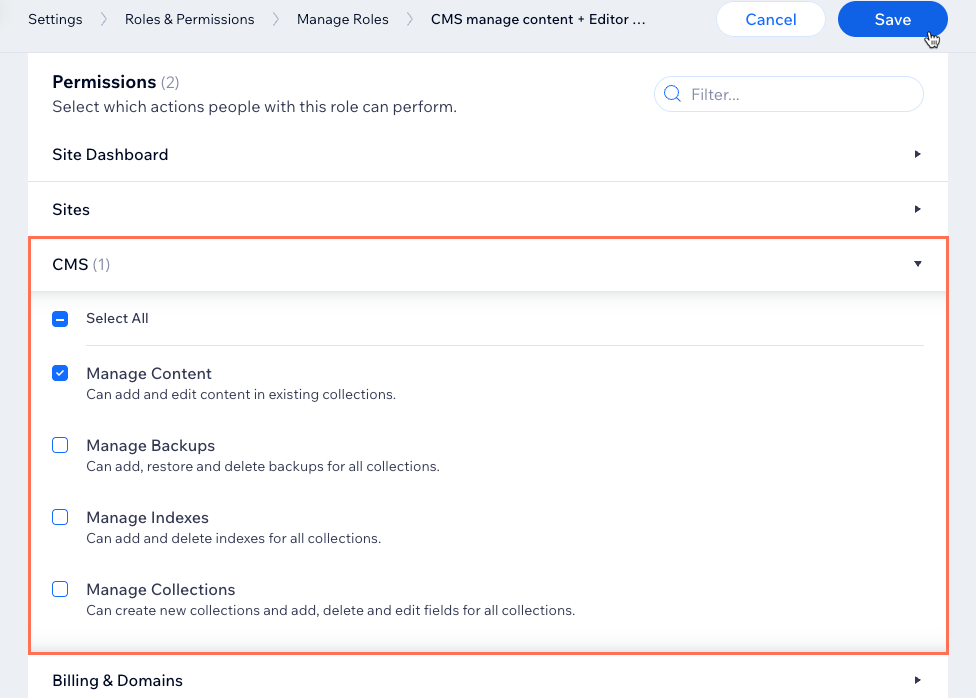
Assurez-vous de configurer les autorisations de collection :
Si vous souhaitez que les collaborateurs disposant des autorisations Gérer le contenu ou Gérer les collections puissent ajouter et mettre à jour des éléments dans les collections du CMS, assurez-vous de paramétrer les autorisations de collection avancées , puis cochez les cases Ajouter et mettre à jour à côté de Collaborateurs ou à côté d'un rôle de collaborateur spécifique. En savoir plus sur les autorisations de collection avancées.
- (Facultatif) Ajoutez des autorisations à partir d'autres sections telles que l'éditeur, les sites ou les boutiques :
- Cliquez sur le menu déroulant correspondant (ex. éditeur, sites, boutique).
- Sélectionnez les autorisations que vous souhaitez attribuer au rôle.
Important :
Les rôles d'administrateur donnent aux collaborateurs un accès complet au système de gestion de contenu (CMS) et l'accès aux autres domaines de la gestion de votre site. Vous ne pouvez pas empêcher les administrateurs d'avoir un accès complet au système de gestion de contenu (CMS). Les autorisations suivantes donnent automatiquement un rôle d'« administrateur » :
- Éditeur : Modifier le site
- Éditeur Studio : Modifier le code
- Éditeur Studio : Modifier la structure du site
- Velo : Accéder aux outils de développement
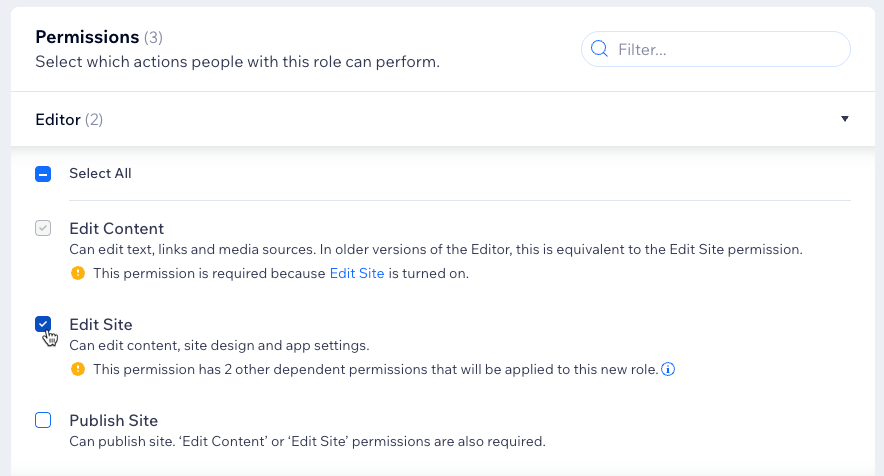
- Cliquez sur Enregistrer .
FAQ
Cliquez ci-dessous pour obtenir les réponses aux questions courantes sur les rôles de CMS personnalisés.
Puis-je dupliquer un rôle prédéfini pour modifier ses autorisations et en faire un rôle personnalisé ?
La sélection « Gérer les collections » fait-elle automatiquement d'un rôle un administrateur ?
Quelle est la différence entre les rôles personnalisés et les rôles d'administrateur ?
Qu'est-ce qui fait d'un collaborateur un administrateur ?
Comment les rôles et les autorisations de collaborateur de mon site fonctionnent-ils avec les autorisations de collection ?
Puis-je empêcher les rôles d'administrateur d'accéder au système de gestion de contenu (CMS) ?
Puis-je modifier les autorisations d'un rôle personnalisé après qu'il a été créé ?


